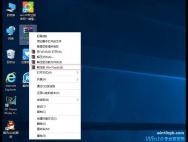win10企业版激活方法_win10官网
时间:2017-02-15 07:22:15 作者: 点击:次
有网友想问小编关于win10企业版激活方法,但是大家都知道在正式开始激活Win10正式企业版系统之前,我们需要先查看一下当前Win10正式企业版系统的激活状态,那如何激活win10系统呢?下面就让系统之家小编给大家介绍关于win10企业版激活方法吧。
右击桌面左下角的“Windows”按钮,从弹出的右键菜单中选择“控制面板”。
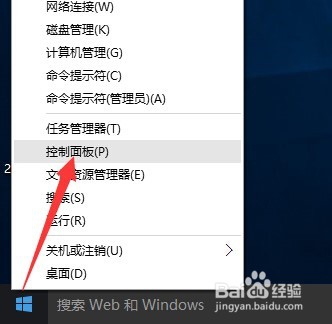
win10企业版激活方法图1
从打开的“控制面板”界面中,依次进入“系统和安全”-“系统”。
在打开的新窗口中就可以查看当前Win10正式企业版系统的激活状态啦。
如图所示,小编的Win10正式企业版系统当前处于未激活状态。
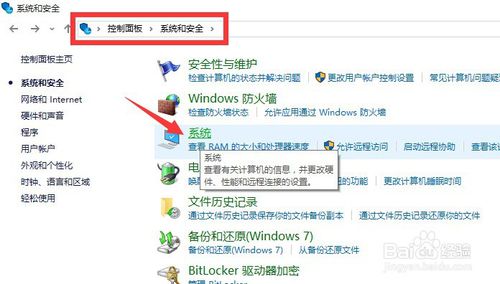
win10企业版激活方法图2
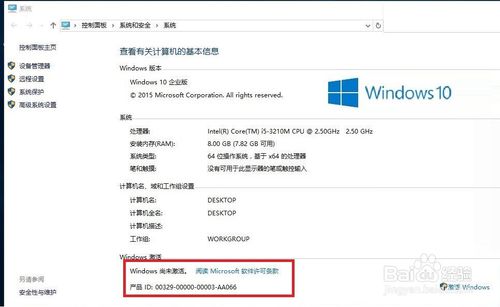
win10企业版激活方法图3
Win10正式企业版系统的激活方法:
右击桌面的左下角的“Windows”图标,从其右键菜单中选择“命令提示符(管理员)”项,以便打开 MSDOS界面。
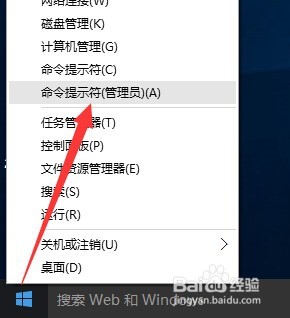
win10企业版激活方法图4
待打开MSDOS界面后,依次输入以下命令:
slmgr.vbs /upk
由于Win10正式版允许在命令提示符界面使用“Ctrl+V”进行粘贴操作,因此我们可以复制以上命令,然后在MSDOW窗口中按“Ctrl+V”或“右击”以粘贴此命令,按回车进行确定。
此时弹出窗口显未“已成功卸载了产品密钥”。
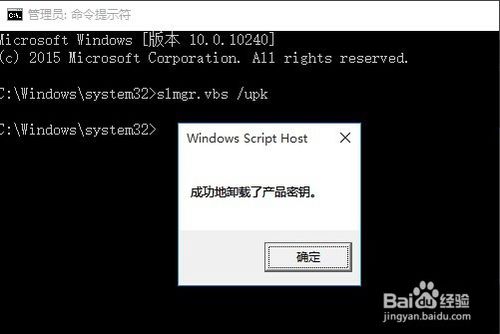
win10企业版激活方法图5
接着输入以下命令:
slmgr /ipk NPPR9-FWDCX-D2C8J-H872K-2YT43
弹出窗口提示:“成功的安装了产品密钥”。
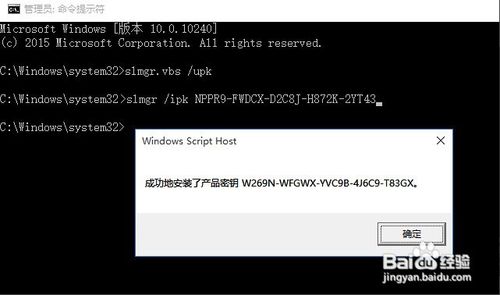
win10企业版激活方法图6
继续输入以下命令:
slmgr /skms zh.us.to
弹出窗口提示:“密钥管理服务计算机名成功的设置为zh.us.to”。
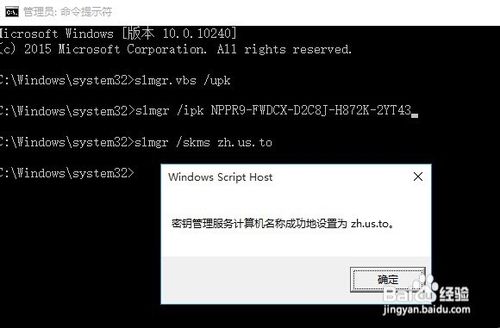
win10企业版激活方法图7
输入以下命令:
slmgr /ato
按回车键后将弹出窗口提示:“成功的激活了产品”。
至此,Win10正式企业版系统激活成功。
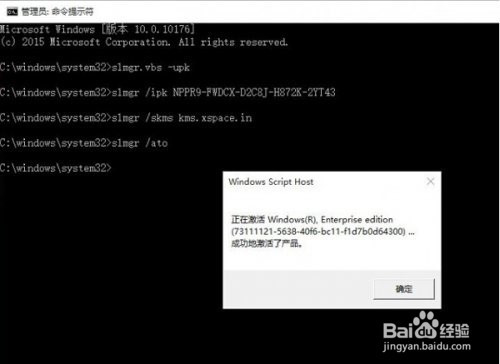
win10企业版激活方法图8
最后再来确认一下Win10正式企业版系统的激活状态:
打开“控制面板”,依次进入“系统和安全”-“系统”界面,在此界面就可以查看当前Win10正式企业版的激活状态。
如图所示,表明已成功激活Win10正式企业版系统。
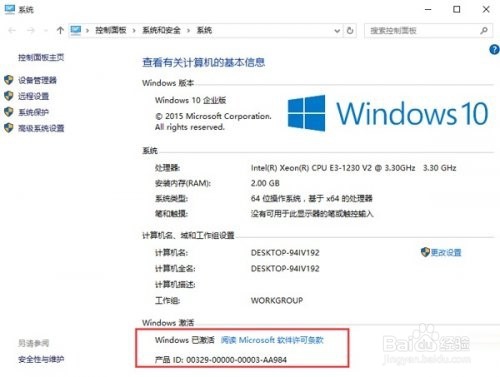
win10企业版激活方法图9
关于win10企业版激活方法到这里就全部结束了,大家都win10企业版激活方法都有一定的了解了吧,其实关于win10企业版激活方法还是非常简单的,好了,如果大家想了解更多的资讯敬请关注系统之家官网吧。win7正版下载的使用激活方法要到系统之家官网进行观看哦。
Win10专业版下载排行
 【Win10 装机版】秋叶系统32位下载 v2025
【Win10 装机版】秋叶系统32位下载 v2025
 深度技术 Windows10 22H2 64位 专业版 V2
深度技术 Windows10 22H2 64位 专业版 V2
 萝卜家园 Windows10 64位 优化精简版 V20
萝卜家园 Windows10 64位 优化精简版 V20
 【Win10 纯净版】秋叶系统32位下载 v2025
【Win10 纯净版】秋叶系统32位下载 v2025
 【Win10 纯净版】秋叶系统64位下载 v2025
【Win10 纯净版】秋叶系统64位下载 v2025
 【Win10 装机版】秋叶系统64位下载 v2025
【Win10 装机版】秋叶系统64位下载 v2025
 深度技术 Windows10 32位 专业版 V2025.1
深度技术 Windows10 32位 专业版 V2025.1
 系统之家 Win10 32位专业版(免激活)v2025.1
系统之家 Win10 32位专业版(免激活)v2025.1
 系统之家 Win10 64位专业版(免激活)v2025.1
系统之家 Win10 64位专业版(免激活)v2025.1
 番茄花园Windows 10 专业版32位下载 v202
番茄花园Windows 10 专业版32位下载 v202
Win10专业版最新系统下载
 雨林木风 Windows10 22H2 64位 V2025.12(
雨林木风 Windows10 22H2 64位 V2025.12(
 雨林木风 Windows10 32位 官方专业版 V20
雨林木风 Windows10 32位 官方专业版 V20
 萝卜家园 Windows10 64位 优化精简版 V20
萝卜家园 Windows10 64位 优化精简版 V20
 萝卜家园 Windows10 32位 优化精简版 V20
萝卜家园 Windows10 32位 优化精简版 V20
 番茄花园Windows 10 专业版64位下载 v202
番茄花园Windows 10 专业版64位下载 v202
 番茄花园Windows 10 专业版32位下载 v202
番茄花园Windows 10 专业版32位下载 v202
 系统之家 Win10 64位专业版(免激活)v2025.1
系统之家 Win10 64位专业版(免激活)v2025.1
 系统之家 Win10 32位专业版(免激活)v2025.1
系统之家 Win10 32位专业版(免激活)v2025.1
 深度技术 Windows10 22H2 64位 专业版 V2
深度技术 Windows10 22H2 64位 专业版 V2
 深度技术 Windows10 32位 专业版 V2025.1
深度技术 Windows10 32位 专业版 V2025.1
Copyright (C) Win10zyb.com, All Rights Reserved.
win10专业版官网 版权所有 cd456@qq.com 备案号:沪ICP备16006037号-1